Från Silent Ringtone To QuickDial 5 Fler iPhone Tips & Funktioner
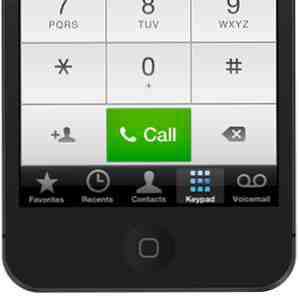
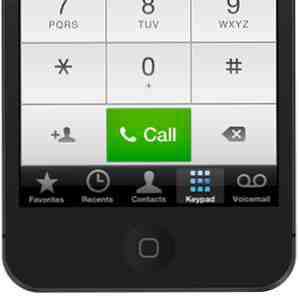 För prislappen på en iPhone, bör du noga veta alla små funktioner och tipsa dig eventuellt kan för att få ut det mesta av det. Om allt du gör gör telefonsamtal och använder en handfull appar, får du förmodligen inte pengarna.
För prislappen på en iPhone, bör du noga veta alla små funktioner och tipsa dig eventuellt kan för att få ut det mesta av det. Om allt du gör gör telefonsamtal och använder en handfull appar, får du förmodligen inte pengarna.
Medan iPhone kan betraktas som en minidator, fokuserar följande uppsättning tips och funktioner på iPhone-delen av telefonen - från att tysta okända uppringare och spammare för att öka teckenstorleken på din kontaktlista.
Stänga okända ringer
Vanligtvis svarar jag bara telefonsamtal från personer som redan finns på min kontaktlista. Jag har även skapat speciella ringsignaler Så här använder du IOS och OS X-delning och utmärkning Funktioner för speciella personer i ditt liv Så här använder du IOS och OS X Dela och markera funktioner för speciella personer i ditt liv Apple-ekosystemet handlar inte bara om att synkronisera data och använder flera Mac-konton, innehåller det också funktioner och appar som är användbara för de speciella personerna och VIP-erna i ditt liv - personer för vilka du ... Läs mer för nära vänner och familjeanrop bara för att jag kan ignorera andra samtal. Men jag upptäckte också ett sätt att tysta okända uppringare ännu mer. Eftersom alla inkommande telefonnummer kan tilldelas en unik ringsignal, hämtade jag en tyst ringsignal till min iPhone. Det är rätt jag betalade $ 1,29 för tystnad (du kan förmodligen skapa en tyst ljudfil med hjälp av en ljudinspelningsapp).
För att hitta tysta ringsignaler, öppna iTunes-appen på din iPhone, tryck på Mer i menyraden och välj toner. Därifrån söker du efter “tysta ringsignaler.”

Jag tilldelar den tysta ringsignalen till spammare. De är vanligtvis människor som ringer men lämnar inte ett meddelande. Dessa nummer läggs till i en Okända samtal grupp i min kontaktlista. Alla nummer på den listan får automatiskt den tysta ringsignalen. Jag har för närvarande ungefär sju telefonnummer till den gruppen och när jag tar emot ett samtal från ett av dessa nummer spelar min iPhone tystnad, vilket innebär att jag inte blir distraherad av okända uppringare. Samtalen registreras som Missade samtal.

Åh, och förresten, om du vill veta vem ett okänt telefonnummer eventuellt hör till, eller om det är en spammare, välj bara numret och kopiera det. Öppna sedan Safari på din iPhone och klistra in den i sökrutan. Typiskt kommer numret att dyka upp som länkar dig till klagomål av andra personer som har fått flera gånger samtal från samma nummer.
Face Dialer Apps
Du vet säkert att du kan lägga till någon kontakt i din kontaktlista till favoriter i telefonappen. Men jag har alltid funnit tillgång till favoriter, 1 till 2 kranar för många. Därför använder jag FaceDialer ($ 1,99) för att skapa några kortnummerikoner på min iPhones startsida.

FaceDialer tillåter dig också att skapa snabbvalsikoner för textning, e-post och FaceTiming enskilda kontakter. En liknande app som heter QuickContact (gratis) sätter alla dina skapade kortnummer ikoner inuti en app. Och eftersom de är ikoner är de enklare och snabbare att identifiera.
Ökad teckenstorlek
Om du talar om listan Kontakter, om du hittar teckensnittstorleken för den listan för att vara lite för liten för din syn kan du förstora teckensnittstorleken genom att öppna Inställningar app> Allmänt> Tillgänglighet> Stor text. Därifrån kan du öka storleken på upp till 56 punkter, men 24 eller 32 ska vara tillräckliga. Storleksändringen gäller även för e-post och kalenderhändelser.

Stäng av nummerpresentation
Det kan vara lite pinsamt om du inte vet det här, men jag delar det ändå. Du kan ha tillfällen när du inte vill att ditt telefonnummer ska dyka upp på någon annans telefon när du ringer. Så att stänga av ditt uppringnings-ID öppnar du bara inställningar app, bläddra ner och knacka på Telefon, och välj sedan Visa mitt nummerpresentatör. Därifrån kan du tillfälligt inaktivera den.

Stör inte
Om du ibland får irriterande telefonsamtal eller textmeddelanden i mitten av natten kan du använda Stör inte funktionen för att tysta inkommande samtal och varningar när telefonen är låst. Du kommer fortfarande få samtal och meddelanden, men du hör inte bara varningarna.

Återigen, öppna inställningar app och tryck på anmälningar, och tryck sedan på Stör inte knapp. Därifrån kan du schemalägga en tid för att tysta meddelanden. Observera att du också kan konfigurera för att samtal från valda kontakter, till exempel familjemedlemmar, inte ska tystas.
Jo det är det för denna runda av iPhone tips. Låt oss veta vad du tycker om dessa och dela med dig av din egen. För andra iPhone relaterade tips, kolla in vår katalog här.
Utforska mer om: Samtalshantering.


